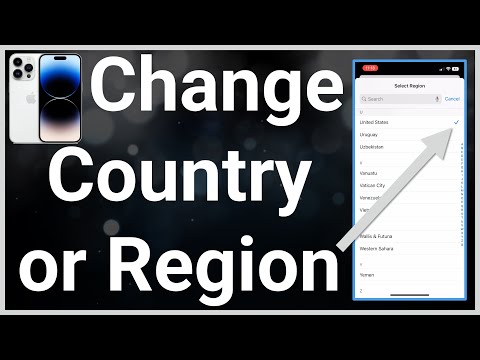Deze wikiHow leert je hoe je de stad kiest waarvoor de iPhone Weather-app voor het eerst het huidige weer en de voorspelling weergeeft wanneer je deze opent.
Stappen

Stap 1. Open de Weer-app
Het is een blauwe app die de afbeeldingen van een witte wolk en een gele zon bevat.

Stap 2. Tik op ⋮≡
Het staat in de rechterbenedenhoek van het scherm.

Stap 3. Tik op ⊕
Het staat in de rechterbovenhoek van het zwarte deel van het scherm.

Stap 4. Voer de naam van een stad in
Begin met het typen van de naam van een stad, postcode of luchthavenlocatie in het zoekveld bovenaan het scherm.

Stap 5. Tik op een stad
Doe dit wanneer u de naam van de stad die u wilt selecteren onder het zoekveld ziet verschijnen.
- Boven aan het scherm ziet u het weer voor uw huidige locatie (dit is automatisch en kan niet worden verwijderd); daaronder verschijnen de stad die je zojuist hebt geselecteerd, samen met eventuele andere locaties die je hebt toegevoegd.
- Veeg naar links op een stad en tik op Verwijderen om het van de lijst te verwijderen.

Stap 6. Tik op een stad bovenaan het scherm om deze de standaard te maken
Hierdoor wordt de stad ingesteld die als eerste wordt weergegeven wanneer u de Weer-app opent.